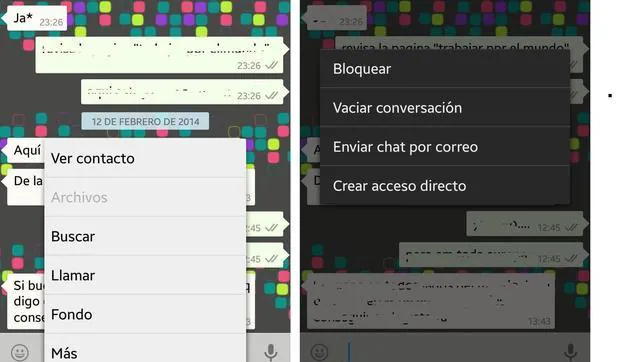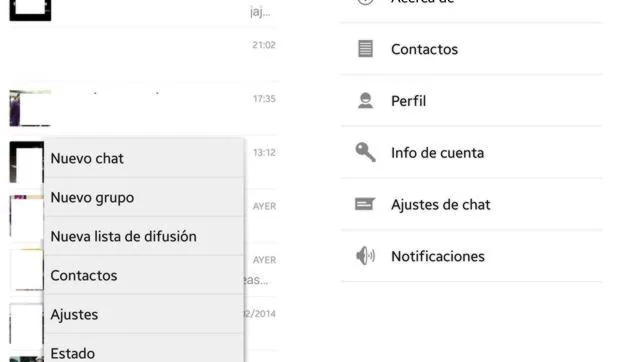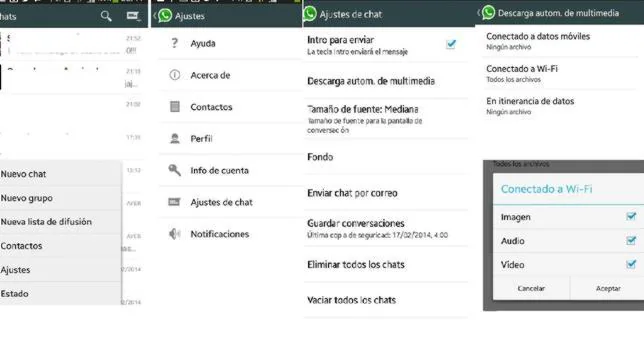1.Borrar partes de las conversaciones
El usuario quizás se haya fijado que alguna vez dejando pulsado el dedo sobre alguna parte de la conversación, el mensaje aparece en color azul y saltan varias opciones en l parte superior de la venta.
No se trata de un error de WhatsApp. Es una manera de poder gestionar mensajes dentro de una convesación. Ahí se permite borrar y copiar mensajes que ya se han enviados.
Si, por ejemplo, has enviado una dirección y no quieres que luego caigan en manos equivocadas cuando se te pierda el teléfono o que lo vea algún tercero, dicho mensaje se puede borrar. Esto no afectará a quien lo haya recibido.
Para borrarlo sólo necesitan mantener pulsado el dedo sobre alguna parte de la conversación. Acto seguido se eleccionará la zona en color azul. Esto signifca que todo lo que toques será seleccionado. Puede pulsar en mensajes propios y de tu destinatario.
Una vez seleccionado pulsa en el icono de Papelera que aparece en la esquina superior derecha. Te saldrá un mensaje en el que te pide que confirmes que deseas eliminar dichos mensajes. Pulsa en «Sí».
2.Vaciar una conversación
Si el usuario prefiere eliminar todo el contenido del historial de una conversación lo puede hacer de una forma más sencilla sin tener que ir seleccionando frase por frase. Esto es un buen recurso en caso de conversaciones largas o «chats» que hayan estado activo durante muchos días seguidos.
El usuario debe estar dentro de la conversación que desea borrar. Después debe hacer clic en el icono de menú de su móvil. Se desplegará un menú en el que debe seleccionar la opción «Mas». Ahí aparecerá una ventana con más opciones. Deberá seleccionar «Vaciar conversación». De esta forma de eliminan los mensajes visibles del historial.
3.Vacias todas las conversaciones
Aunque puede hacer el anterior procedimiento varias veces, hay una manera más simplificada que engloba a todas las conversaciones abiertas. Sólo debe abrir la aplicación y luego hacer clic en el botón de Menú de su móvil. Una vez ahí seleccione la opción «Ajustes».
Se desplegará otro menú con varias opciones, una vez ahí pulse en«Ajustes de Chat» y haga clic en «Vaciar todos los chats». Tenga cuidado de no pulsar en «Eliminar» ya que esto eliminará de raíz todas las conversaciones, en caso de pertenecer a Grupos estos se eliminarían, es decir, tendría que solicitar entrar a ellos otra vez.
4. Controlar la descarga de contenido media
Controlar la descarga de imágenes y vídeos es una buena opción para mantener la seguridad. Por defecto WhatsApp se configura con descarga automática de contenido multimedia. Esto quiere decir que cada vez que le envíen imágenes y vídeos y usted tenga datos de internet, los recibirá e irá directamente a la carpeta multimedia del móvil. No todas las fotografías que nos envían son apropiadas para mantener en el móvil. Es por esto que es mejor desactivar la descarga automática, o por lo menos limitarla.
Para esto debe ir a «Ajustes», «Ajustes de Chat» y luego pulsar en«Descarga autom. de Multimedia». Ahí se desplegará un menú en el que puede activar o desactivar la descarga según el tipo de conexión a internet. Entre en cada una de las categorías y desactive todas las casillas (Audio, Imágenes Vídeo). De esta forma sólo se descargará lo que usted seleccione en el momento.